win10系统在win7系统的基础上增加了很多实用的功能,其中win10热点功能就很受用户的欢迎,但是仍然有部分用户不知道win10怎么开启热点,别着急,下面就来看看小编是怎么操作的吧!
随着时代的发展,现在大家基本都拥有了多种数码产品,很多数码产品需要使用wifi或者热点才能上网,我们现在使用的win10系统是可以开热点的,但是很多朋友不知道win10开热点的方法,下面小编就来告诉你怎么让win10开热点。
怎么让win10开热点
1.进入win10桌面,按键盘上的win i键位,打开windows设置界面,选择“网络与Internet”,进入下一步。

win10开热点图-1
2.在新出现的界面的左侧点击移动热点,进入下一步。

win10热点图-2
详解局域网打印机共享怎么设置
小编之所以知道打印机的设置方法,其实是因为小编的一个朋友将设置的方法给告诉了我,然后我就多了解了一下这方面的内容,所以今天小编就再来将局域网打印机共享设置的方法来分享个小伙伴们.
3.然后在界面的右侧点击编辑,设置移动热点的网络名字和密码。

win10热点图-3
4.接着选择共享的位置,这里选择以太网即可。

win10开热点图-4
5.以上设置完成后将移动热点开关开启就可以了。
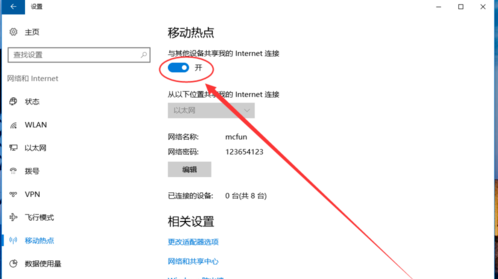
热点图-5
现在知道怎么让win10开热点了吧,希望对您有帮助。
细说如何彻底的关闭win10易升
小伙伴你们知道彻底关闭win10的方法吗?估计大多数的人都不知道吧,不知道的话有没有关系喔,因为小编我这就来将进行关闭win10易升的详细操作步骤来告诉你们.






